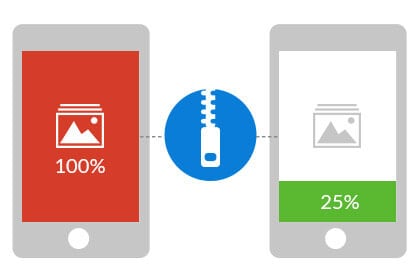फ़ोन साफ
- 1 स्पष्ट Android/iOS
- 1.1 आपका फ़ोन साफ करें
- 1.2 iPad डेटा साफ़ करें
- 1.3 iPad इतिहास साफ़ करें
- 1.4 Android कैश साफ़ करें
- 1.5 Android इतिहास साफ़ करें
- 1.6 Android डेटा साफ़ करें
- 2 स्वच्छ Android/iOS
- 3 फ़ोन स्पीड
- 3.1 iPad की गति में सुधार
- 3.2 स्पीड अप आपका फ़ोन
- 3.3 Android की गति परीक्षण
- 3.4 टेस्ट iPad गति
- 3.5 मोबाइल इंटरनेट की गति परीक्षण
- 3.6 मोबाइल इंटरनेट की गति की जाँच करें
- 4 शीर्ष Apps
- 4.1 स्वच्छ मास्टर वैकल्पिक
- 4.2 Android फ़ोन को साफ
- 4.3 android Apps ऊपर स्पीड
- 4.4 iPad मात्रा बढ़ाइए Apps
- 4.5 android तेजी से डाउनलोडर
- 4.6 android Optimizers
- 4.7 android कैमरे Apps
- 4.8 स्वच्छ क्षुधा फोन
- 4.9 फोन बैटरी Optimizers
- 4.10 android बूस्टर
- 4.11 android Apps के सफाई
- 4.12 मोबाइल ब्राउज़रों के तेजी से
स्वच्छ iPad करने के लिए कैसे
भाग 1। एक iPad स्क्रीन साफ करने के लिए कैसे
एक नाजुक स्क्रीन iPad है और विडंबना यह है कि यह हर समय इसे के साथ सहभागिता करने के लिए छुआ हो गया है के बाद से, यह जब यह बात आती है यह नुकसान पहुँचाए बिना स्क्रीन की सफाई के लिए अत्यंत देखभाल लेने के लिए महत्वपूर्ण हो जाता है।
एक iPad के स्क्रीन साफ करने के लिए आप चाहिए:
- • पूरी तरह से अपने iPad बंद चालू करें।
- • जाओ एक छोटा सा मैनुअल एयर ब्लोअर (एक स्याही-dropper के लिए ही कुछ)।
- • जाओ एक नरम एक प्रकार का वृक्ष मुक्त कपड़ा या microfiber कपड़ा कि iPad के साथ साथ ही भेज दिया था।
किसी भी क्षति या आपके iPad, आपको चाहिए नहीं करने के लिए दुर्घटनाओं से बचने के लिए:
- • कागज तौलिया, कपड़ा तौलिया, आदि के रूप में किसी भी कठिन या अपघर्षक सामग्री का उपयोग करें।
- • किसी भी खिड़की क्लीनर के रूप में कठिन समाधान, शराब, अमोनिया, आदि का उपयोग करें।
- • जब यह कुछ प्रदर्शित कर रहा है या डिवाइस पर है और चल रहा संचालित है iPad स्क्रीन साफ करो।
एक बार जब आप सभी इसके बाद के संस्करण अंकों की पुष्टि की है, प्रक्रिया के नीचे दिए गए iPad स्क्रीन की सफाई का पीछा किया जा सकता:
- सुनिश्चित करें कि iPad बंद कर दिया है।
- एयर ब्लोअर मलाई करते समय उत्पन्न हो सकने वाली किसी भी खरोंच से बचने के लिए स्क्रीन से किसी भी धूल कणों (या मलबे) बंद झटका करने के लिए उपयोग करें।
- नरम एक प्रकार का वृक्ष मुक्त कपड़ा (या microfiber कपड़ा) थोड़ा नम हो जाओ।
- नम कपड़े धीरे स्क्रीन पर परिपत्र गति में रगड़ शुरू करते हैं।
नोट: आप एकाधिक बार मलाई प्रक्रिया दोहराएँ जब तक स्क्रीन पूरी तरह से साफ हो जाता है करने के लिए चाहते हो सकता।
महत्वपूर्ण: किसी भी दुर्घटना के मामले में (जैसे यदि पानी की कुछ बूँदें या किसी भी अन्य समाधान किसी भी iPad के उद्घाटन में दर्ज करें), आप निकटतम एप्पल सर्विस सेंटर या एक एप्पल खुदरा स्टोर आपके स्थानीय क्षेत्र में तुरंत यात्रा करना चाहिए।
भाग 2। स्मार्ट कवर iPad और स्मार्ट मामले को साफ करने के लिए कैसे
चूँकि स्मार्ट कवर और iPad के लिए स्मार्ट के मामले में दो verities उपलब्ध हैं, उन्हें सफाई की प्रक्रिया अलग है और दोनों प्रक्रियाओं नीचे दिए गए हैं:
एक Polyurethane स्मार्ट कवर/स्मार्ट मामले की सफाई:
- IPad इसके आवरण/मामले से हटा दें।
- एक नरम एक प्रकार का वृक्ष मुक्त नम कपड़े मिलता है।
- धीरे से नम और एक प्रकार का वृक्ष मुक्त मुलायम कपड़े के साथ कवर/मामला के सामने और इनर क्षेत्र पोछ लो।
- अगर मामला/कवर की सतहों अभी भी नम कर रहे हैं, वे पूरी तरह से शुष्क हो जब तक इंतज़ार।
- IPad वापस कवर/जब किया मामले में जगह है।
एक चमड़े के स्मार्ट कवर/स्मार्ट मामले की सफाई:
- IPad इसके आवरण/मामले से हटा दें।
- एक मुलायम साफ गर्म पानी के साथ damped कपड़े और कुछ हाथ साबुन पर लागू किया हो जाओ।
- साफ कपड़ा के साथ चमड़े।
- एक नरम नम एक प्रकार का वृक्ष मुक्त कपड़ा मिल है।
- धीरे से और मामला/एक प्रकार का वृक्ष मुक्त कपड़ा के साथ कवर के भीतरी सामने पोछ लो।
- सभी नमी आवरण/मामले से चला गया है जब तक प्रतीक्षा करें।
- IPad वापस कवर/मामले में जगह है।
भाग 3। अपने पुराने iPad को साफ करने के लिए कैसे
IPad स्क्रीन और उपरोक्त वर्णित विधियों का उपयोग कर अपनी कवर की सफाई के अलावा, आप भी अपनी आंतरिक भंडारण का सबसे अच्छा संभव उपयोगकर्ता अनुभव का आनंद के लिए अपनी डिवाइस का उपयोग करने के लिए साफ करने के लिए चाहते हैं होगा। अपने पुराने iPad आंतरिक स्मृति की सफाई भी आप में यह और अधिक (नया) डेटा की दुकान और आपकी आवश्यकताओं के अनुसार इस उपकरण का उपयोग करने के लिए अनुमति देता है।
यद्यपि आप अपने पुराने iPad आंतरिक स्मृति अपनी अवांछित डेटा को हटाने के द्वारा मैन्युअल रूप से साफ कर सकते हैं और/या अप्रयुक्त क्षुधा की स्थापना रद्द करने, थकाऊ काम हो सकते हैं, समय लेने, और कभी कभी चुनौतीपूर्ण हो सकता। इन मुद्दों को खत्म करने के लिए, यह अनुशंसित है कि आप एक तृतीय-पक्ष अनुप्रयोग है कि अपने पूरे iPad स्मृति क्लीनअप प्रक्रिया को कम कर सकते हैं, और समय के रूप में अच्छी तरह से अपने सभ्य राशि बचाने के लिए कर सकते हैं के लिए जाना।
जब आपके पुराने iPad स्मृति को साफ करने के लिए एक अनुप्रयोग के बारे में बात कर रहे हैं, सबसे अच्छा एक है कि आज के बाजार में उपलब्ध है Wondershare SafeEraser है।
Wondershare SafeEraser
SafeEraser Wondershare द्वारा एक शेयरवेयर कि इसकी आधिकारिक वेबसाइट से डाउनलोड किया जा सकता है। अनुप्रयोग Windows उपयोगकर्ताओं के लिए एक परीक्षण संस्करण के रूप में उपलब्ध है और एक बार कुशल पाया गया, यह तो विक्रेता साइट से इसके लाइसेंस के लिए ऑनलाइन भुगतान करके खरीदा जा सकता है।
Wondershare SafeEraser iOS उपयोगकर्ताओं के लिए है और व्यक्तिगत जानकारी, अप्रयुक्त/अवांछित apps, हटाई गई फ़ाइलें, आदि जैसे अवांछित डाटा मिटा रहा है के लिए सक्षम है। IPads से डेटा को हटाने के अलावा, SafeEraser भी कि उपकरणों स्मृति में संग्रहित कर रहे हैं तस्वीरें compressing द्वारा अधिक संग्रहण स्थान हासिल उपयोगकर्ताओं की मदद कर सकते हैं।
कुछ महत्वपूर्ण विशेषताएं है कि Wondershare SafeEraser की पेशकश में शामिल हैं:
- अपने iOS डिवाइस का एक त्वरित सफाई करने के लिए • क्लीनअप एक्सप्रेस ।
- संपीड़ित करें और स्मृति में संग्रहीत छवियों का आकार कम करने के लिए • फोटो कंप्रेसर । यह आप अपने iPhone/iPad पर अधिक मुक्त स्थान हासिल करने के लिए अनुमति देता है।
- अप्रयुक्त क्षुधा आप अपने डिवाइस पर अधिक मुक्त स्थान पाने के लिए अपने iPhone/iPad से निकालने के लिए • अप्रयुक्त App Eliminator –।
- • निजी डेटा मिटा अपने सभी निजी डेटा अपने iOS डिवाइस से दूर करने के लिए। आप जब आप हाथ अपने iPhone या iPad के लिए एक अज्ञात व्यक्ति से अधिक करने के लिए योजना इस प्रकार के विलोपन का प्रदर्शन करने के लिए चाहते हो सकता।
- • नष्ट कर दिया फ़ाइलों को मिटा स्थायी रूप से हटाई गई फ़ाइलें उन्हें जो भी गैर पुनर्प्राप्त करने योग् य बनाने के लिए भंडारण से दूर करने के लिए।
- इससे पहले कि आप इसे एक अज्ञात व्यक्ति को बेचने के और इसे पुनः प्रयोग करने की इच्छा नहीं पूरी तरह से डिवाइस साफ करने के लिए • सभी डाटा मिटा ।
4,088,454 लोग इसे डाउनलोड किया है
अपने पुराने iPad आंतरिक भंडारण को साफ करने के लिए, आप नीचे दिए गए चरणों का पालन करना होगा:
- अपनी विण्डोज़ पीसी किसी व्यवस्थापक खाते का उपयोग करने के लिए लॉग ऑन करें।
- Wondershare SafeEraser http://www.wondershare.com/iphone-data-eraser/guide.html करने के लिए जा रहा है और कोशिश यह नि: शुल्क विंडोज के लिए बटन खोले गए वेब पृष्ठ के शीर्ष दाएं कोने से क्लिक करके डाउनलोड करें।
- एक बार डाउनलोड, कार्यक्रम की स्थापना के निष्पादन योग्य फ़ाइल डबल-क्लिक करें।
- प्रदर्शित छप स्क्रीन से, स्थापित करें बटन पर क्लिक करें और इंतजार जब तक अनुप्रयोग आपके कंप्यूटर पर स्थापित किया जाता है।
- स्थापना के पूर्ण होने के बाद, छप स्क्रीन से अब प्रारंभ करें बटन क्लिक करें।
- एक बार कार्यक्रम के इंटरफ़ेस प्रकट होता है, इसके साथ साथ भेज दिया USB केबल का उपयोग कर पीसी के लिए अपने iPad कनेक्ट और प्रतीक्षा करें। डिवाइस अनुप्रयोग द्वारा पता लगाया है।
नोट: जब प्रोग्राम और पीसी जुड़ा iOS डिवाइस का पता लगाने के लिए तैयार हो जाओ करने के लिए Apple अनुप्रयोग समर्थन विज़ार्ड के माध्यम से जाने के लिए (यदि संकेत),।
नोट: नहीं तो पहले से ही, डाउनलोड और iTunes जब Wondershare SafeEraser द्वारा संकेत आपके पीसी पर स्थापित करें। (यदि आपके पीसी पहले से iTunes में इसे स्थापित किया है तुम अधिसूचना को अनदेखा कर सकते हैं.) - सब के बाद किया जाता है मुख्यतः विन्यास और SafeEraser सफलतापूर्वक कनेक्टेड iPad पता लगाता है, इंटरफ़ेस के बाएँ अनुभाग से सभी डाटा मिटा विकल्प क्लिक करें।
नोट: वैकल्पिक रूप से आप डेटा मिटा करने के लिए और अधिक granularly उठाओ करने के लिए फोटो कंप्रेसर, अप्रयुक्त App Eliminator, निजी डेटा मिटा, और/या नष्ट कर दिया फ़ाइलों को मिटा विशेषताएं भी उपयोग कर सकते हैं। - दायाँ अनुभाग से, पूरी तरह से पहले आप अपने पुराने iPad से सभी डेटा मिटाने के लिए अब मिटाएँ बटन प्रारंभ यह के रूप में किसी नई डिवाइस का उपयोग कर (या इसे बेचने के लिए एक अज्ञात व्यक्ति) क्लिक करें।
नोट: यदि आप पहले से ही प्रोग्राम नहीं खरीदा है, तो आप लाइसेंस खरीद करने के लिए आपको संकेत देते हुए एक जानकारी के बॉक्स के साथ प्रदर्शित किया जाएगा। आप लाइसेंस खरीदा है के बाद, डेटा हटाने की प्रक्रिया सफलतापूर्वक पूर्ण किया।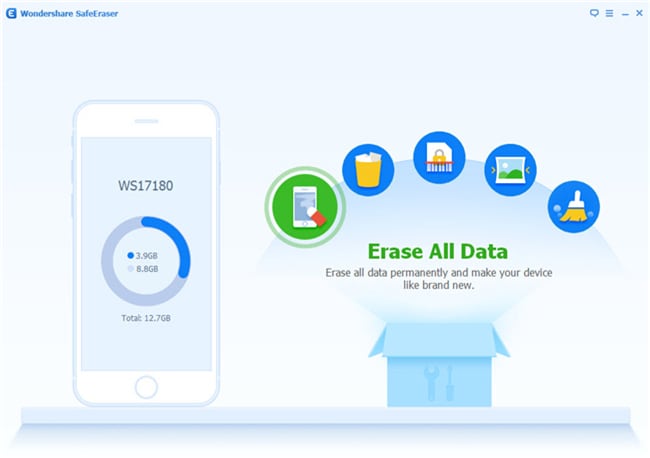


निष्कर्ष
ऊपर दिए गए प्रक्रियाओं का पालन करके, आप अपने पुराने iPad के साफ किया हो जाओ और एक ताजा और नए डिवाइस के रूप में इस्तेमाल किया जा करने के लिए तैयार कर सकते हैं।